Win10开机有两个系统菜单怎么办?用户们在使用win10系统的时候会发现自己开机后出现了两个系统菜单,那么这是怎么回事?下面就让本站来为用户们来仔细的介绍一下Win10开机有两个系统菜单怎么取消吧。
Win10开机有两个系统菜单怎么取消?
1、首先按下WIN+R打开运行窗口,输入命令“msconfig”,按下回车键。
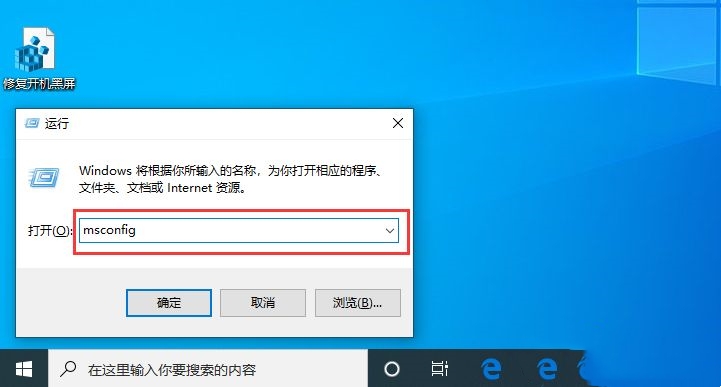
2、弹出系统配置窗口弹出后,点击“引导”选项卡。
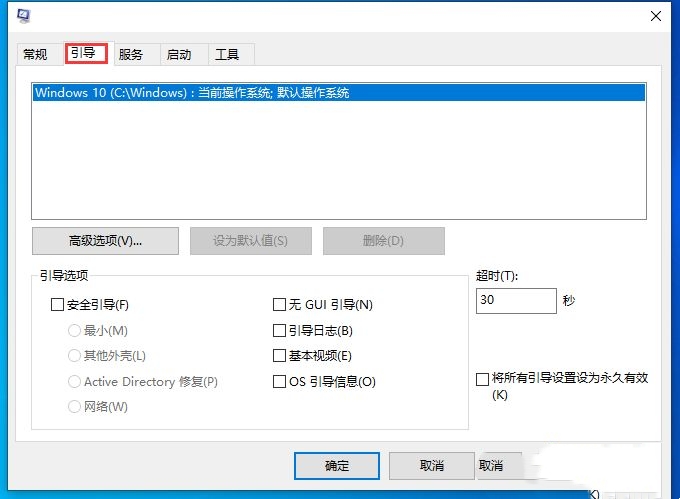
3、此时我们应该可以看到两个系统菜单,你把多余系统,并点击“删除”按钮。
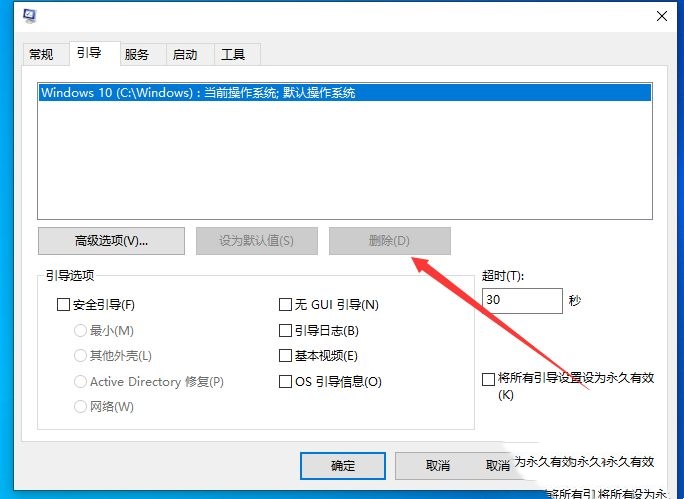
4、删除完成后,点击“确定”,此时瑞重新启动Win10系统设备就可以了。
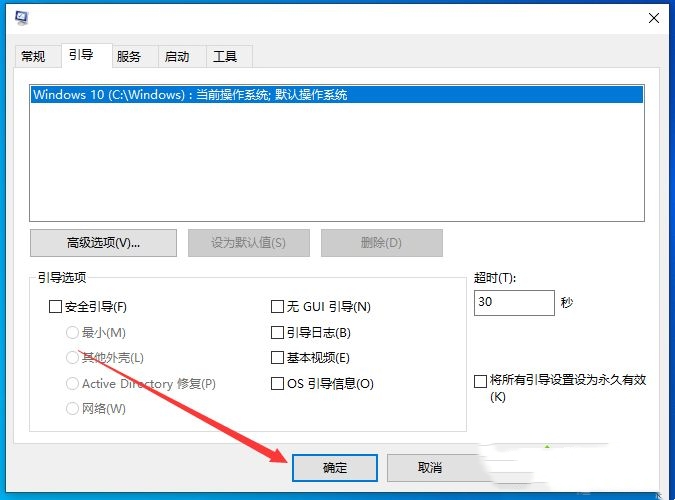
以上是Win10开机有两个系统菜单怎么办?Win10开机有两个系统菜单怎么取消的详细内容。更多信息请关注PHP中文网其他相关文章!




